Bạn đang quan tâm đến kích hoạt iphone không cần id apple phải không? Nào hãy cùng PHE BINH VAN HOC theo dõi bài viết này ngay sau đây nhé!
Video đầy đủ kích hoạt iphone không cần id apple
1. 9 bước kích hoạt iPhone mới mua cực đơn giản cho bạn
Bất cứ khi nào bạn mua sản phẩm smartphone thời trang giá ưu đãi của của hãng nào cũng cần phải kích hoạt ngay từ ban đầu, dòng iPhone cũng không ngoại lệ. Sau đây sẽ là hướng dẫn chi tiết cách kích hoạt iPhone dành cho bạn. Lưu ngay các bước sau để biết cách thực hiện nhé.
Bước 1: Trước tiên, hãy khởi động (mở nguồn) iPhone của bạn lên bằng cách ấn và giữ phím nguồn iPhone.
Bước 2: Khi thiết bị hiển thị phần chào mừng, bạn ấn nút Home để bắt đầu quá trình kích hoạt. Sau bước này, bạn chọn quốc gia Việt Nam và ngôn ngữ Tiếng Việt cho điện thoại của mình.
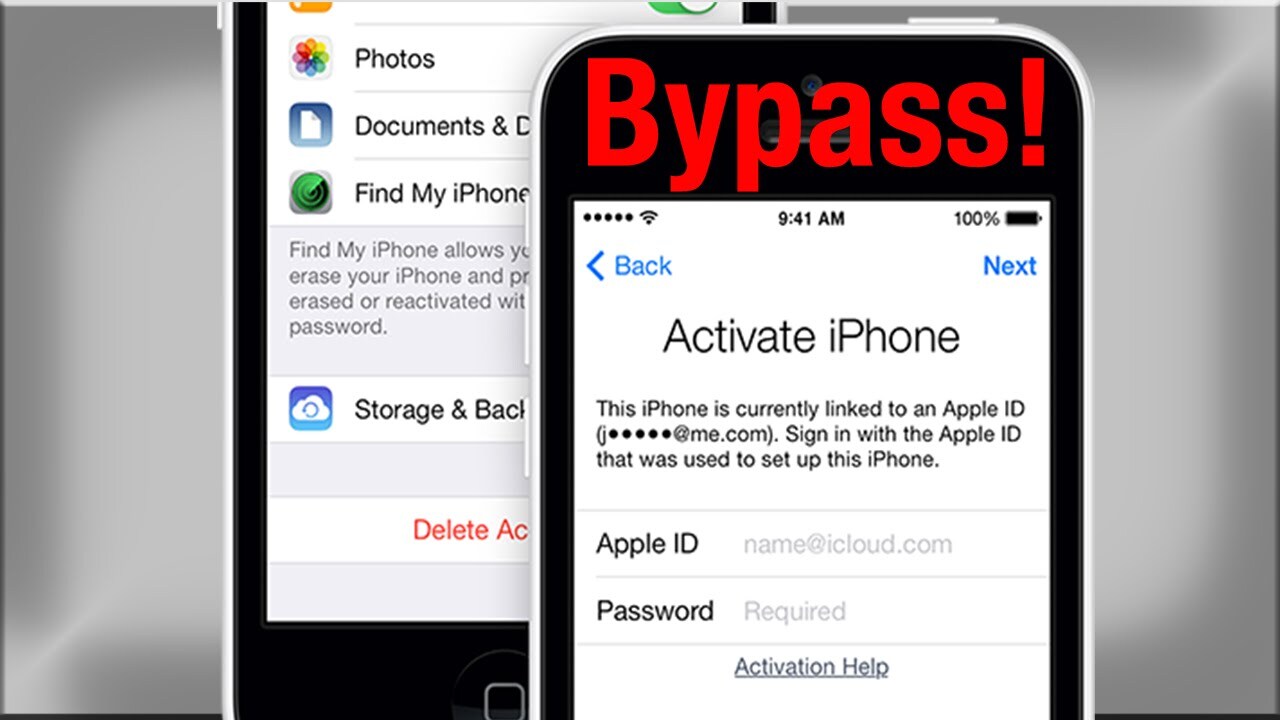
Bước 3: Bạn lựa chọn mạng Wifi và kết nối với mạng đó. Khi đã kết nối wifi thành công, chương trình của iPhone sẽ tiến hành kích hoạt cho thiết bị mới. Bạn cần chờ đợi một ít phút để quá trình hoàn tất.
Bước 4: Thiết bị sẽ hỏi bạn có muốn bật định vị trên iPhone không. Lời khuyên thiết thực nhất là bạn nên tắt dịch vụ định vị đi khi đang thực hiện quá trình Active iPhone. Bạn chọn ok xác nhận khi được yêu cầu xác nhận tắt dịch vụ định vị.
Bước 5: Bước tiếp theo để kích hoạt iPhone mới là thiết lập Touch ID (dành cho iPhone 6 trở lên). Chương trình kích hoạt cũng hỏi bạn có cần tạo mật mã cho thiết bị không. Bạn ấn chọn tắt và thiết lập vào lần sau.
Bước 6: Bước tiếp theo trong quá trình kích hoạt, bạn chọn các tùy chọn về Ứng dụng và & Dữ liệu -> chọn Thiết lập iPhone mới. Sau đó hệ thống sẽ yêu cầu bạn đăng nhập tài khoản Apple iD, iCloud. Tại bước này, bạn cũng có thể ấn chọn phần “Bạn không có ID Apple” để đăng nhập cho lần sau.
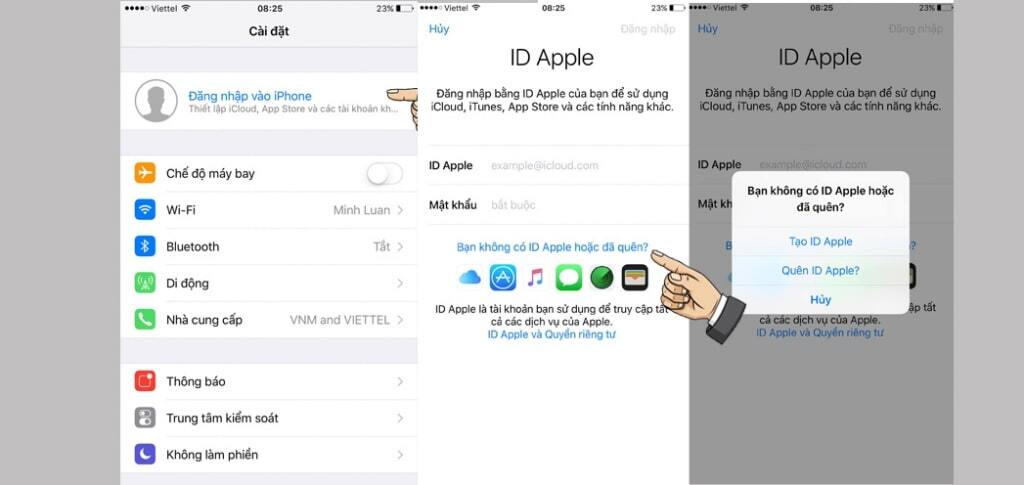
Bước 7: Nếu bạn không đăng nhập ID Apple thì bỏ qua bước này. Còn nếu có, thiết bị sẽ yêu cầu bạn ấn vào mục “Đồng ý” với các điều khoản mà Apple đưa ra. Bạn chọn đồng ý và tiếp tục quá trình
Bước 8: Tiếp theo là đến tính năng phân tích iPhone hay không, bạn chọn “không chia sẻ”. Nhấn “Chọn một chế độ xem”
Bước 9: Tại bước này, bạn có thể chọn chế độ thu phóng hoặc tiêu chuẩn tùy theo ý muốn của bạn và ấn chọn “Tiếp”. Khi đó, hệ thống sẽ thông báo quá trình kích hoạt thành công. Màn hình điện thoại sẽ hiển thị đầy đủ cột, vạch sóng và bạn có thể thực hiện bất kỳ thao tác nào từ điện thoại.
Như vậy với 9 bước trên bạn đã hoàn thành cách kích hoạt iPhone mới mua cho lần đầu tiên sử dụng thiết bị. Chỉ cần làm theo các thao tác trên là bạn không cần lo về việc làm thế nào active được thiết bị nữa.
2. Mẹo mở khóa kích hoạt iOS khi quên iCloud
2.1. Cách mở khoá kích hoạt iOS khi quên iCloud
iCloud có rất nhiều lợi ích cho người dùng iPhone cũng như các thiết bị công nghệ khác của họ nhà Táo. Bạn có thể sao lưu tài khoản, danh bạ hay khóa thiết bị từ xa khi chẳng may điện thoại của mình bị mất với tài khoản iCloud.
Tuy nhiên không ít người sau khi tạo thành công tài khoản iCloud lại vô tình quên mất mật khẩu khiến cho việc mở khóa kích hoạt iOS gặp nhiều khó khăn. Sau đây sẽ là hướng dẫn bạn cách kích hoạt iPhone không cần iCloud.
Bước 1: Bạn gọi tới tổng đài chăm sóc khách hàng của Apple qua tổng đài 1800 1127. Bạn chỉ nên gọi tới tổng đài trong thời gian họ làm việc từ 8h – 18h, thứ 2 đến thứ 6. Tổng đài có hỗ trợ đa ngôn ngữ nên rất tiện ích cho người dùng
Bước 2: Bạn cung cấp mã IMEI – Serial của thiết bị và Email để nhân viên tư vấn gửi liên kết hỗ trợ vào email cho bạn.
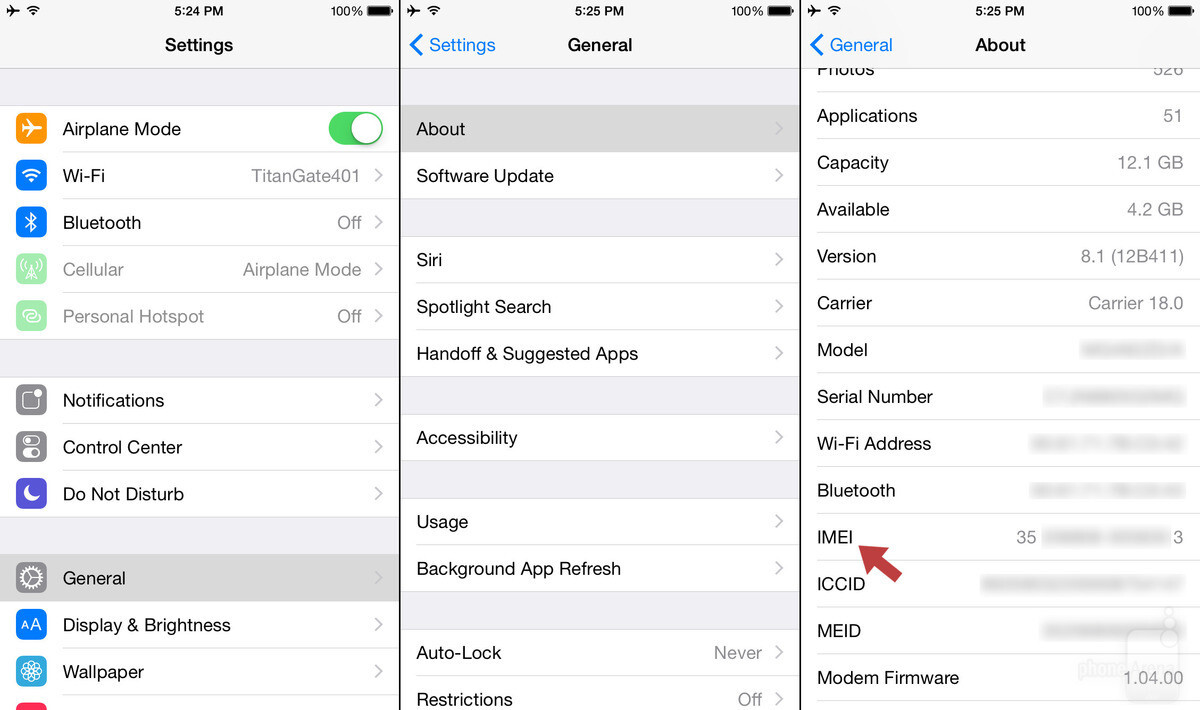
Bước 3: Sau đó bạn chụp lại hoá đơn mua iPhone rồi gửi vào liên kết mà bạn nhận được tại Email trên. Nhân viên của Apple sẽ kiểm tra thông tin và làm hồ sơ gửi lên hãng Apple để yêu cầu mở khóa kích hoạt cho điện thoại của bạn.
Bước 4: Quá trình này có thể kéo dài trong 5 đến 7 ngày và bạn sẽ nhận được email thông báo khi kích hoạt thiết bị thành công.
Bước 5: Sau đó, bạn kết nối điện thoại với iTunes từ máy tính và chọn khôi phục như khi kích hoạt thiết bị mới.
Như vậy là bạn đã hoàn thành quá trình kích hoạt điện thoại iPhone. Thực chất cách này là bạn liên lạc với trung tâm chăm sóc khách hàng Apple để họ hỗ trợ mở khóa kích hoạt cho bạn. Cách này sẽ mất khoảng 5 -7 ngày để được kích hoạt lại. Thời gian điện thoại chưa được kích hoạt cũng khá bất lợi cho bạn đúng không.
2.2. Lưu ý khi bạn mở khóa kích hoạt iOS khi quên iCloud
Để thực hiện quá trình mở khóa kích hoạt iOS khi quên iCloud bạn cần lưu ý một số điều sau:
Chỉ áp dụng cho thiết bị iPhone chính hãng. Bạn cần có hoá đơn chứng minh là iPhone đó được mua tại hệ thống phân phối chính hãng.
Trong trường hợp làm mất giấy tờ chứng minh, hóa đơn mua máy, bạn tới cửa hàng đã mua và yêu cầu cấp lại hoá đơn vì các hệ thống đều lưu giữ thông tin của khách hàng. Ngoài ra, bạn cần biết cách kiểm tra số IMEI hoặc Serial của điện thoại. Khi đó bạn sẽ dễ dàng hơn khi thực hiện cách kích hoạt iPhone.
3. Những lỗi xảy ra khi kích hoạt điện thoại iPhone và cách khắc phục
3.1. Vì sao iPhone không thể kích hoạt?
iPhone không thể kích hoạt do các lỗi sau:
- Máy chủ kích hoạt tạm thời không khả dụng: Khi gặp thông báo này, bạn hiểu là máy chủ kích hoạt của Apple đang tắc nghẽn.
- Thẻ SIM không hỗ trợ: Điện thoại của bạn có thẻ SIM không tương thích với thiết bị
- Kích hoạt không hoàn thành: Nghĩa là kết nối internet của bạn với iPhone đang gặp lỗi
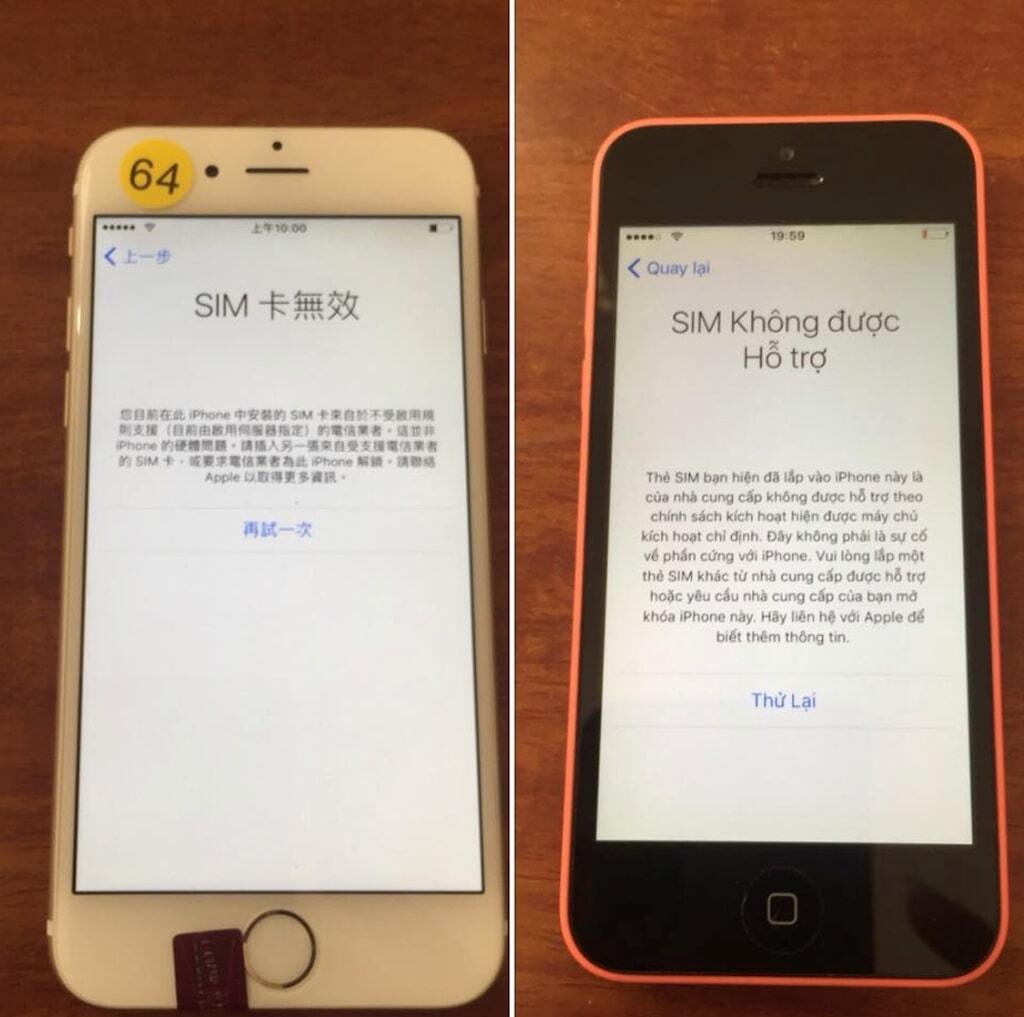
3.2. Hướng dẫn sửa lỗi iPhone không thể kích hoạt
Khi đã tìm được nguyên nhân khiến điện thoại không kích hoạt được, bạn có thể làm theo các hướng dẫn sau để khắc phục vấn đề.
- Đảm bảo có thẻ SIM trong máy. Lắp lại SIM cho thiết bị.
- Đăng nhập ID Apple để kích hoạt thiết bị
- Chắc chắn rằng máy chủ kích hoạt Apple đang hoạt động ổn định. Bạn kiểm tra tình trạng máy chủ tại trang System Status
- Kết nối điện thoại với wifi, đảm bảo wifi ổn định
- Kết nối iPhone với iTunes để kích hoạt thiết bị. iTunes sẽ tự kích hoạt cho thiết bị khi được kết nối mạng internet. Bạn đừng quên, iTunes bạn sử dụng là phiên bản mới nhất nhé.
- Khởi động lại iPhone và kích hoạt lại máy xem bạn có “may mắn” không
Bạn có thể tham khảo thêm 2 cách kích hoạt iPhone không cần sim đơn giản để dễ dàng thực hiện. Nếu bạn nghi ngờ điện thoại không kích hoạt được là do phần mềm, bạn có thể restore và cập nhật iPhone lên phiên bản mới hơn trong iTunes.
Một số trường hợp, bạn có thể liên hệ với nhà cung cấp dịch vụ (nhà mạng) hoặc liên hệ với Apple để được hỗ trợ và khắc phục.
Trên đây là tất cả các thông tin bạn cần biết về cách kích hoạt iPhone. Các bước thực hiện kích hoạt không hề phức tạp nên chỉ cần tham khảo kỹ là bạn có thể làm được. Nếu quá trình kích hoạt gặp phải lỗi gì, bạn đừng quên xác định nguyên nhân trước rồi sau đó tìm ra giải pháp cho mình dựa trên các gợi ý trên.
Như vậy trên đây chúng tôi đã giới thiệu đến bạn đọc kích hoạt iphone không cần id apple. Hy vọng bài viết này giúp ích cho bạn trong cuộc sống cũng như trong học tập thường ngày. Chúng tôi xin tạm dừng bài viết này tại đây.
Website: https://phebinhvanhoc.com.vn/
Thông báo: Phê Bình Văn Học ngoài phục vụ bạn đọc ở Việt Nam chúng tôi còn có kênh tiếng anh PhebinhvanhocEN cho bạn đọc trên toàn thế giới, mời thính giả đón xem.
Chúng tôi Xin cám ơn!
- Xút là gì ? Xút ăn da – Ứng dụng của NaOH trong đời sống – VIETCHEM
- Soạn bài một số thể loại văn học thơ truyện
- Phân tích 8 câu cuối đoạn trích Trao duyên | Văn mẫu 10
- Vợ nhà thơ Phạm Tiến Duật và những câu chuyện thiệt thòi dễ hiểu – Website Đi Tìm Tri Thức
- Tên bữa ăn truyền thống đầu năm của nhật bản là gì?


